Најбољи начини за повећање перформанси лаптопа

- 2927
- 248
- Mr. Wilbert Price
Власници не најмодернијих и најзорњивих лаптопа често се суочавају са проблемом недостатка перформанси. У неким случајевима се манифестује не само током покретања захтевних апликација, али чак и у оквиру нормалног рада у прегледачу. С тим у вези, корисници траже начине да убрзају рачунар. Испод ћемо анализирати неколико најефикаснијих и приступачних метода.

Дестилација непотребних програма
На лаптопу се многе апликације накупљају током времена, од којих је корисник поставио да реши један краткотрајни проблем. Ови програми остају на рачунару, заузимају слободан простор на диску и учитавање хардвера.
Уграђени програми Виндовс 10 заслужују посебну пажњу која су инсталирана заједно са оперативним системом и не користе се у будућности. Можете да повећате перформансе лаптопа једноставно тако што ћете се ослободити додатних апликација.
Процедура:
- Притисните дугме "Старт" са десним дугметом и пређите на "Апликације и могућности".
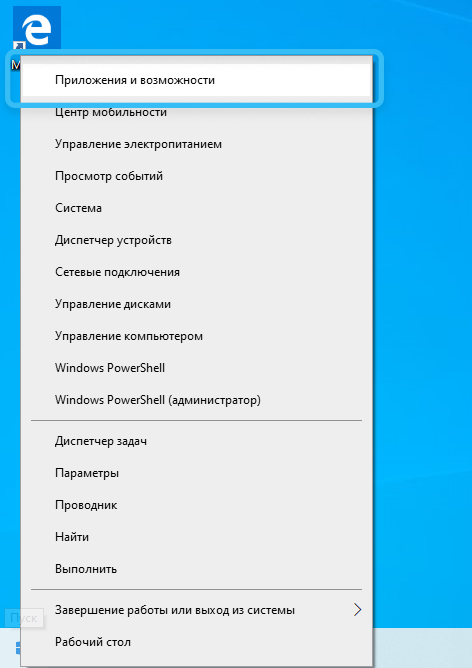
- Пронађите непотребне апликације на листи инсталираних програма.
- Кликните на њих и уклоните.
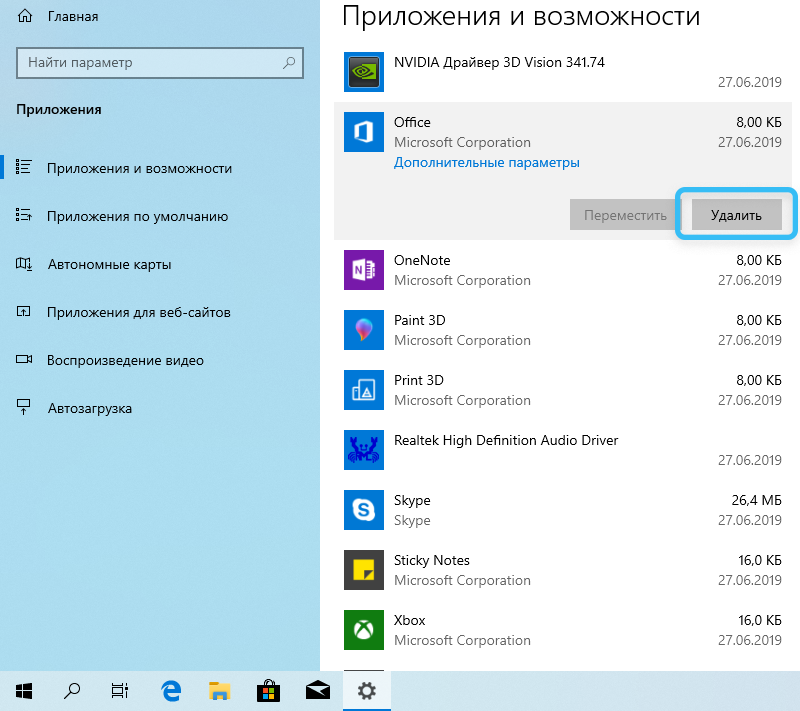
Најбоље је да се одмах решите свих програма који одређени корисник не захтева. Ако постоје сумње у именовање апликације, вреди потражити информације на Интернету.
Након уклањања непотребног софтвера, можете поново покренути систем и прећи на следеће методе оптимизације.
Промена параметара напајања
Преносни рачунари се разликују од стационарних рачунара у томе да су у стању да раде у аутономном режиму са батерије. У овом случају активира се посебна конфигурација енергије која смањује електричну потрошњу и, као резултат, перформансе компоненти.
Подешавање параметара напајања укључује следеће кораке:
- На панелу за задатак пронађите икону батерије поред сата и кликните на њу левим дугметом миша.
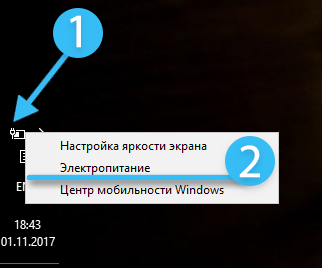
- Добијени клизач се пребацује на максимални положај перформанси (понекад клизач није дат и све манипулације се врше путем контролне табле).
- Отворите управљачку плочу и пређите на одељак "Опрема и звук / Повер Повер Стоппинг".
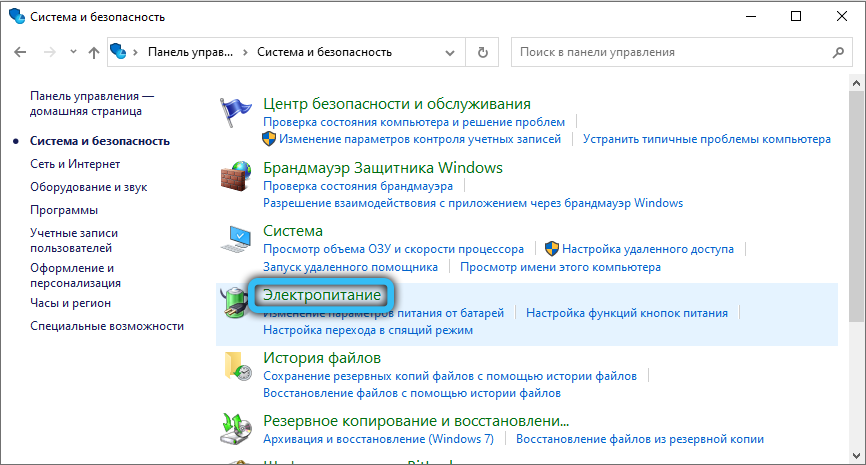
- Са представљене листе модова напајања, изаберите ставку "Високе перформансе".
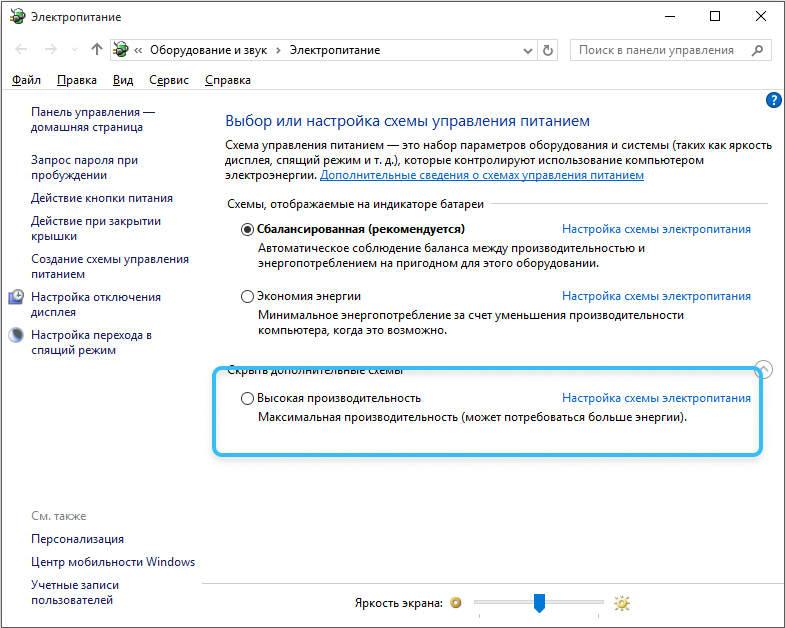
Ако такав режим није дат, можете да извршите измене постојећи план напајања. У овом случају се отварају додатна подешавања у којима је постављена максимална вредност перформанси за процесор и видео картицу.
Ажурирање управљачких програма, библиотека и пратећи софтвер
Инсталирани управљачки програми за хардверске компоненте рачунара су најважнија вредност у процени перформанси лаптопа. Препоручљиво је редовно ажурирати управљачке програме. Истовремено, треба се имати на уму да је далеко од увек нових верзија софтвера радно стабилније од старог него стар. У неким случајевима је препоручљиво извршити поврат на претходну верзију.
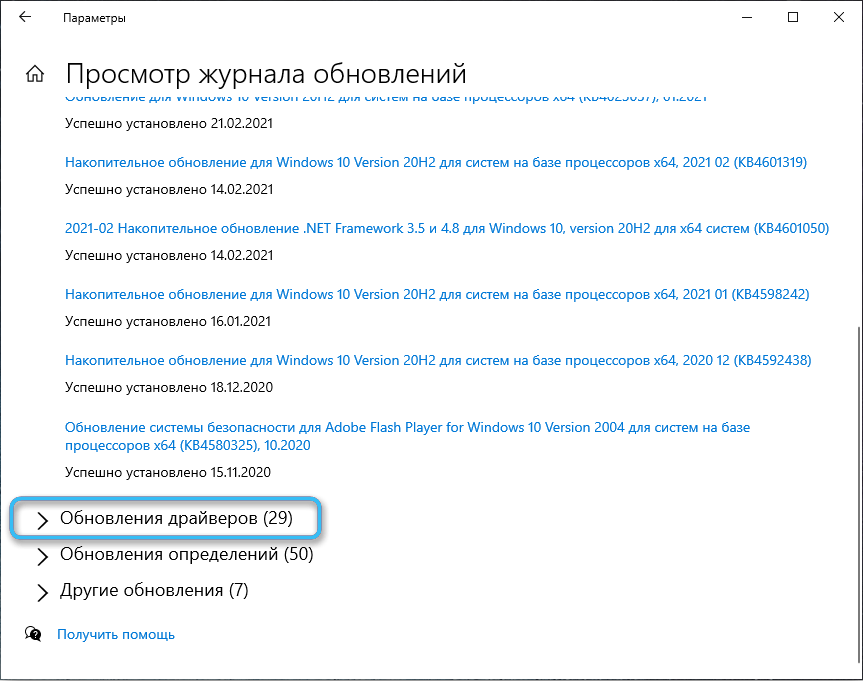
Треба тражити потребне информације о оптималним управљачким програмима за одређене видео картице и друге компоненте на тематским форумима. Искусни корисници препоручују заузврат да инсталирају различите верзије, идентификујући најпродуктивније.
Поред возача, потребне су и посебне библиотеке за осигурање исправног рада игара и програма. Ово се односи на комуналије као што су Висуал Ц++, .Нето Фрамеворк, ДирецтКс. Препоручује се да одмах ажурирају на последњу верзију.
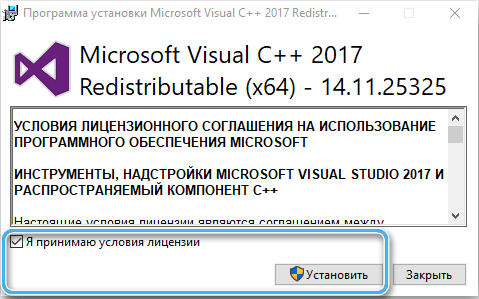
Постављање управљачког програма видео картице
Не заборавите на могућност подешавања управљачког програма видео картице. Различите конфигурације софтвера могу значајно утицати на перформансе у игарама и захтевним програмима. За скоро све постојеће видео картице постоје специјализовани програми, укључујући бројне припремљене заустављање поставки. Помоћу њихове помоћи корисник може одмах да конфигурише опрему за максималне перформансе или максималан квалитет.
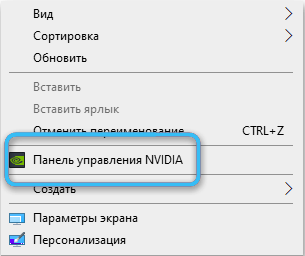
Можете да унесете програм видео картице путем контекстног менија на радној површини или путем контролне табле. Такође, одговарајуће тастере често се пружају на задацима у десном углу.
Чишћење кеш меморије и уклањање грешака у систему
Препоручује се чишћење кеша и колачића. Ово су мали фрагменти података који се накупљају на рачунару када користе претраживач или друге програме. Ови елементи не само да заузимају слободан простор на диску, већ се такође може озбиљно оптеретити РАМ-а.
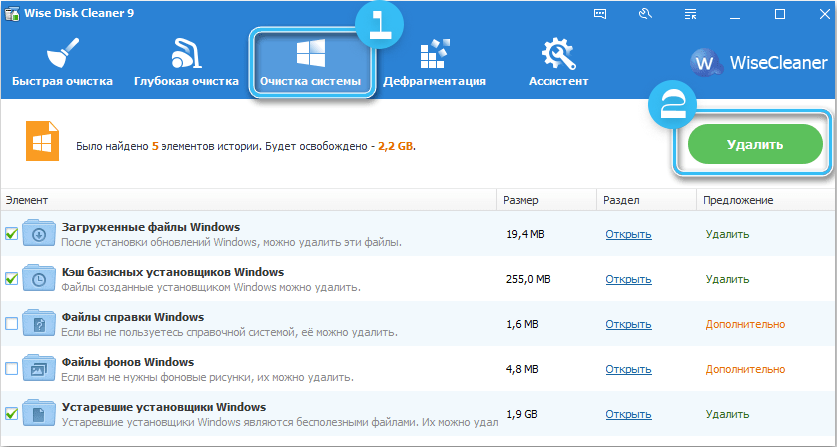
Такође има смисла да проверите систем за грешке и елиминише их. Да бисте то учинили, можете применити специјализовани софтвер уграђени у оперативни систем.
Процедура:
- Отворите панел дугмета "Старт".
- Идите на "Цонтрол Панел".
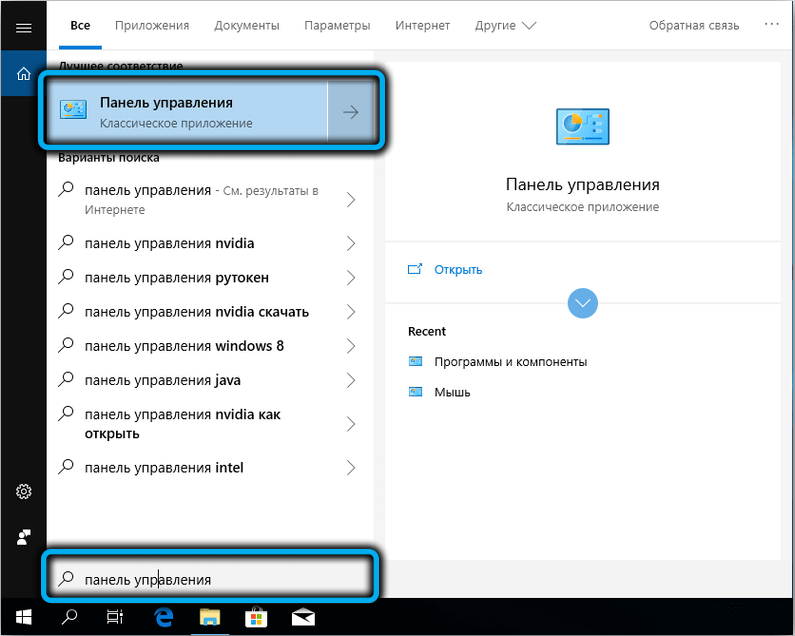
- Отворите одељак Подешавања одељка лаптопа и изаберите "Елиминација проблема".
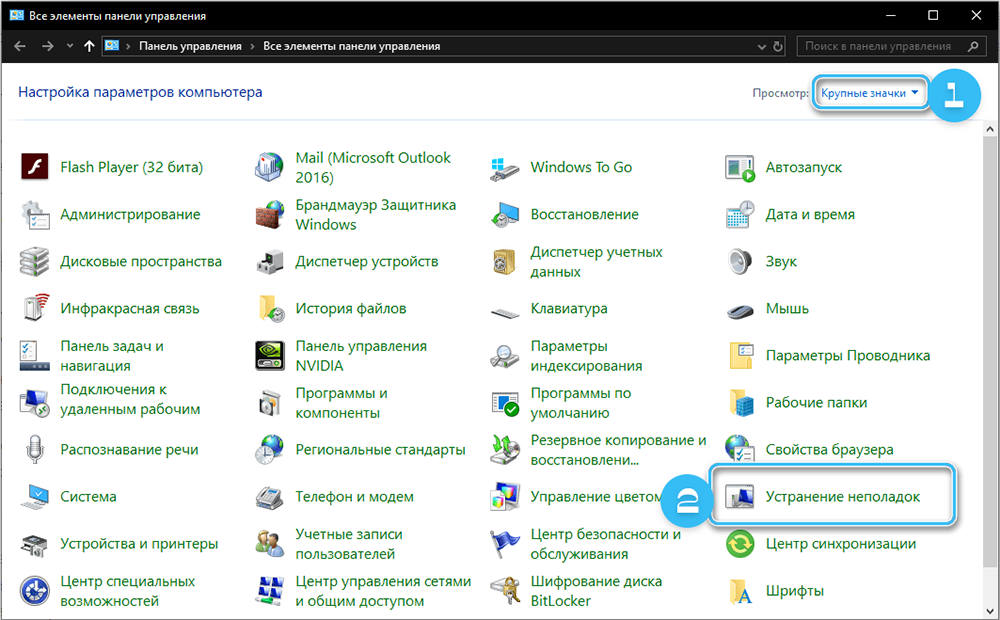
- Кликните на дугме "Систем Сервице" и кликните на "Даље".
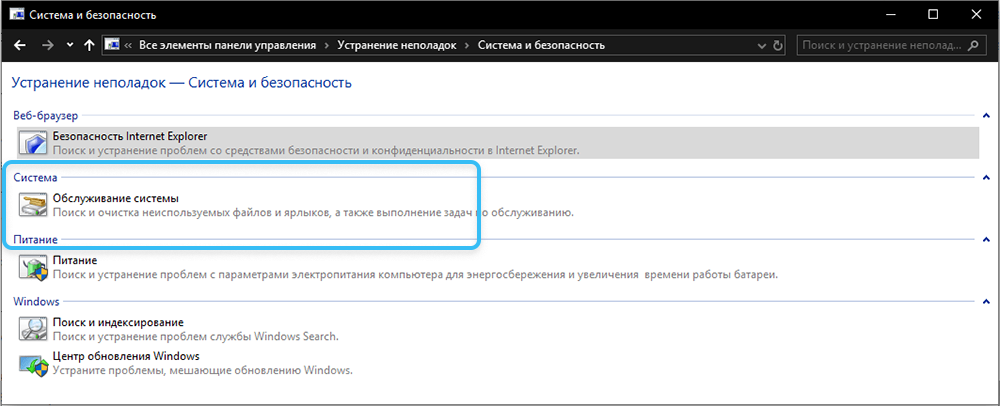
- Сачекајте завршетак дијагнозе и отклањање грешака.
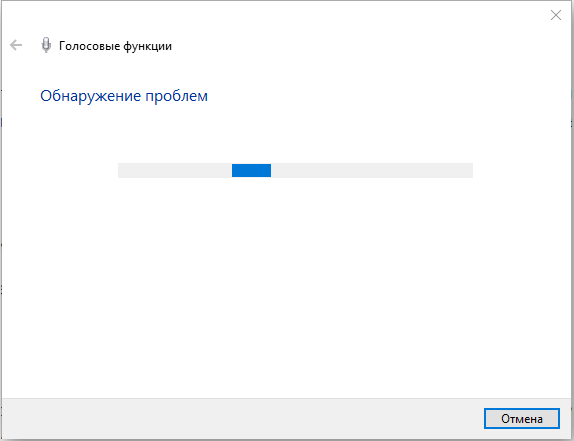
Укључивање и визуелне ефекте
Прозирни интерфејс радне површине савремених оперативних система изгледа врло импресивно, али учитава рачунар. Ово је посебно уочљиво на прилично старим лаптопима са слабим компонентама.
У овом случају има смисла да промените интерфејс класику, који троши много мање ресурса. Да бисте то учинили, морате да урадите следеће:
- Унесите мени "Старт".
- Кликните на линију "Параметри".
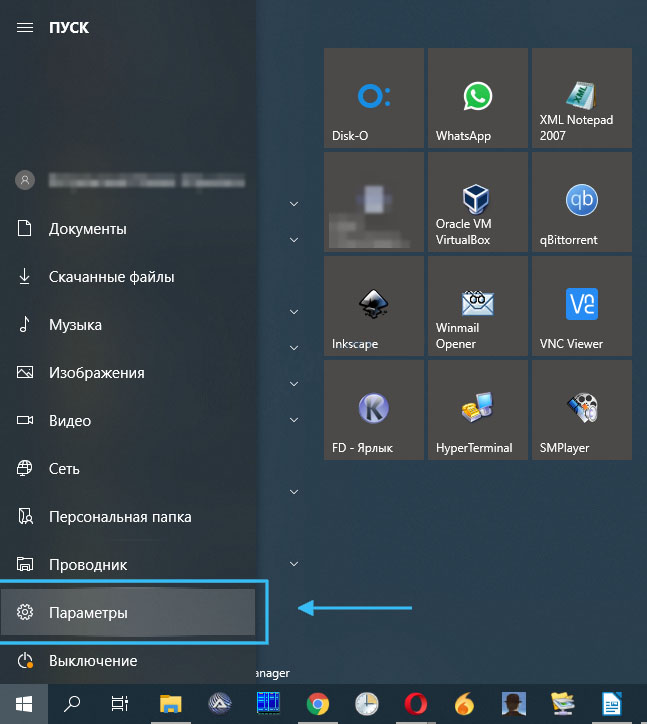
- Отворите одељак "Персонализација"
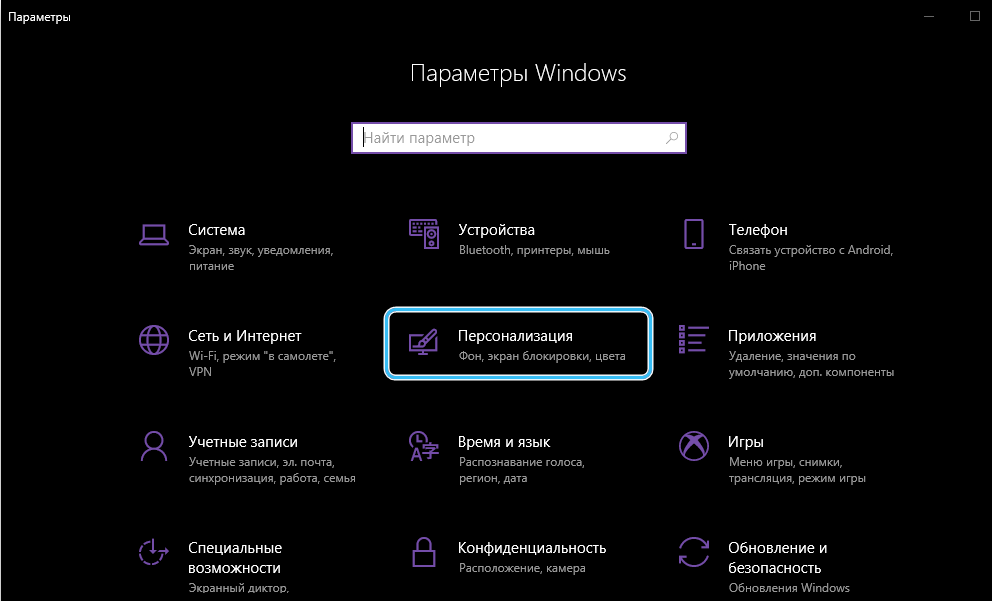
- Идите на картицу "Цолор".
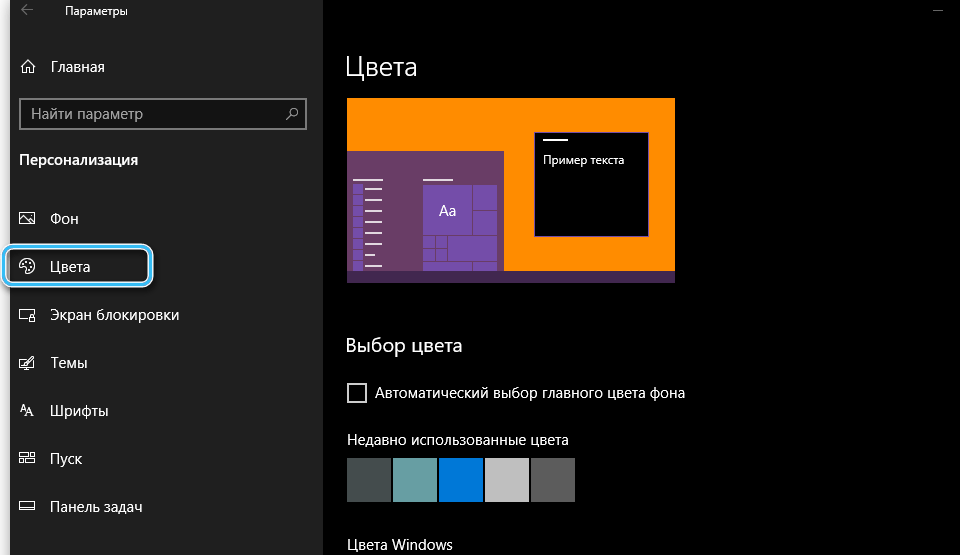
- Онемогућите непотребне ефекте означавајући их један по један или користећи готов скуп поставки "Осигуравање најбоље брзине".
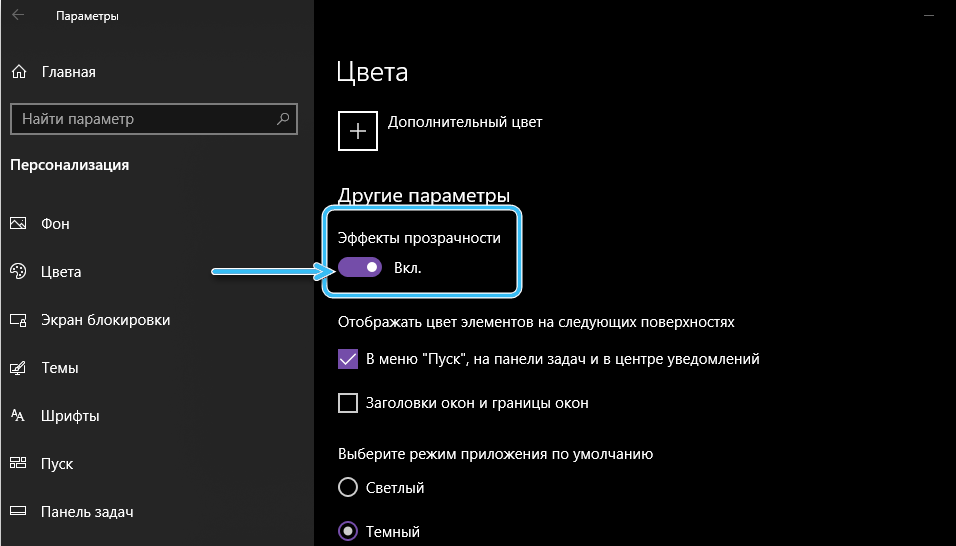
- Сачувајте промену и затворите прозор.
Чишћење тврдог диска из старих датотека и разне смеће
Рачунар може озбиљно успорити рад рачунара на чврсти диск Старе датотеке које се одвијају и оптерећују меморију. Стога се препоручује редовно чишћење рачунара помоћу алата уграђених или трећих програма.
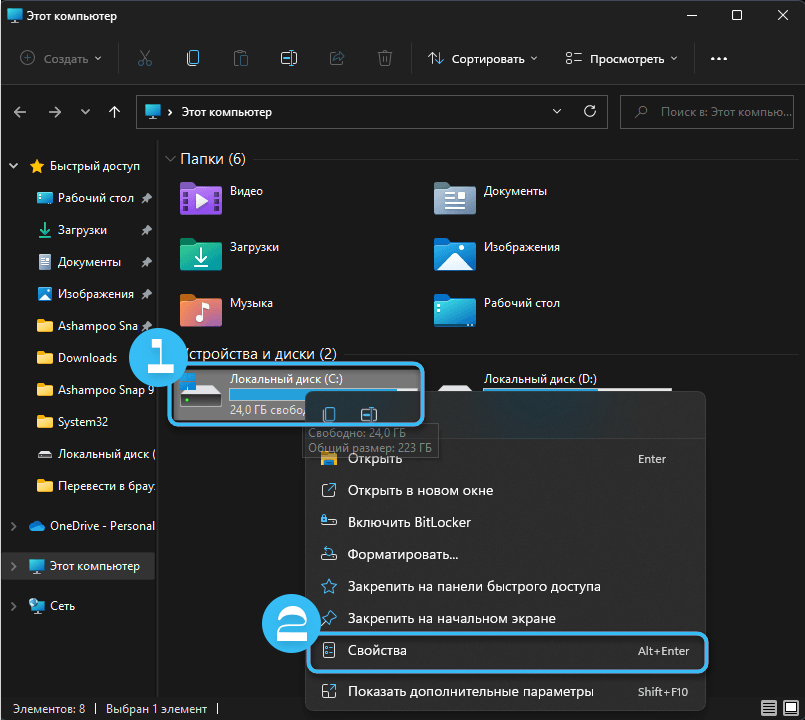
Савремени софтвер има сву потребну функционалност за уклањање старих апликација, као и остатака софтвера који се не уклањају стандардним методама.
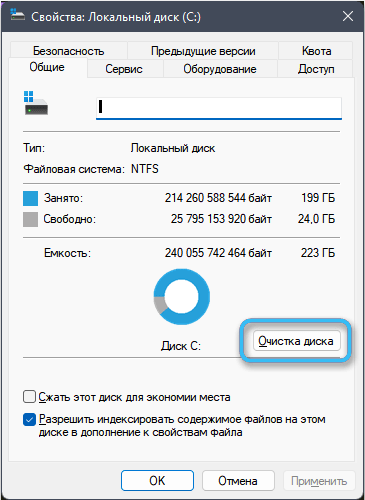
Треће-прве апликације често нуде свеобухватну проверу система за смеће и привремене датотеке са накнадним уклањањем свих елемената.
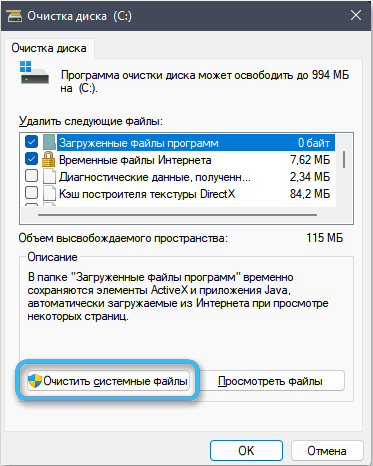
Коришћење антивирусног софтвера
У неким је случајевима успоравање рачунара повезано са продором злонамерног софтвера у систем. Антивирусни програми ће помоћи да се идентификују и уклањају вируса, које се препоручују увек имати при руци.
Али овде је вредно размотрити да и сами антивируси озбиљно оптерећују систем. Стога је често препоручљиво једноставно повремено започети антивирусни софтвер за проверу дискова, искључивање или чак и да га бришете у остатку времена.
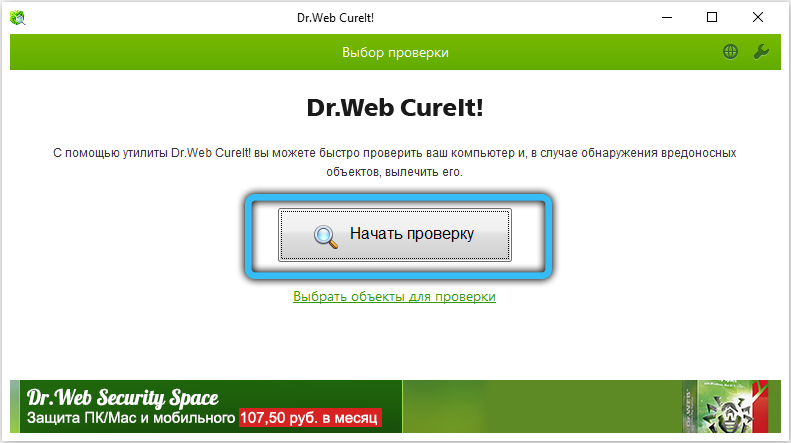
Провера ажурирања рачунара пре него што започнете захтевне апликације
Непосредно пре лансирања игре или било које захтевне примене, неће бити сувишно за процену коликих система. Ако рачунар нема врхунске карактеристике, апликације према врсти прегледача, торент клијенти и различити уредници најбоље су затворени одмах. Ово ће ослободити ресурсе за покретање игре.
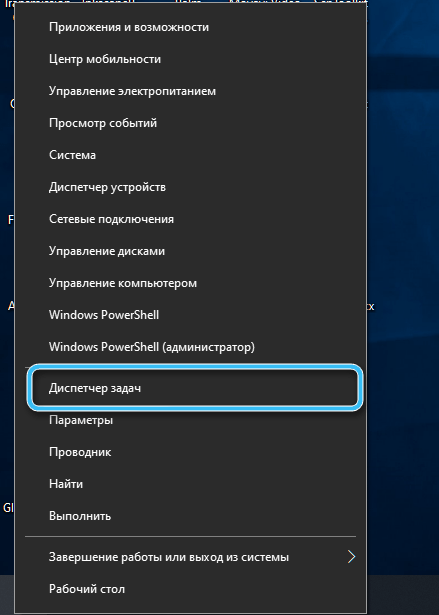
Подаци о утовару система можете видети у "менаџеру задатака", што је најлакше позивати путем контекстног менија приликом притиска на плочу задатака. Постоје све активне процесе који се могу сортирати у зависности од оптерећења на процесору или РАМ-у. Најзахтевнији трећи програми имају смисла да се затвори.
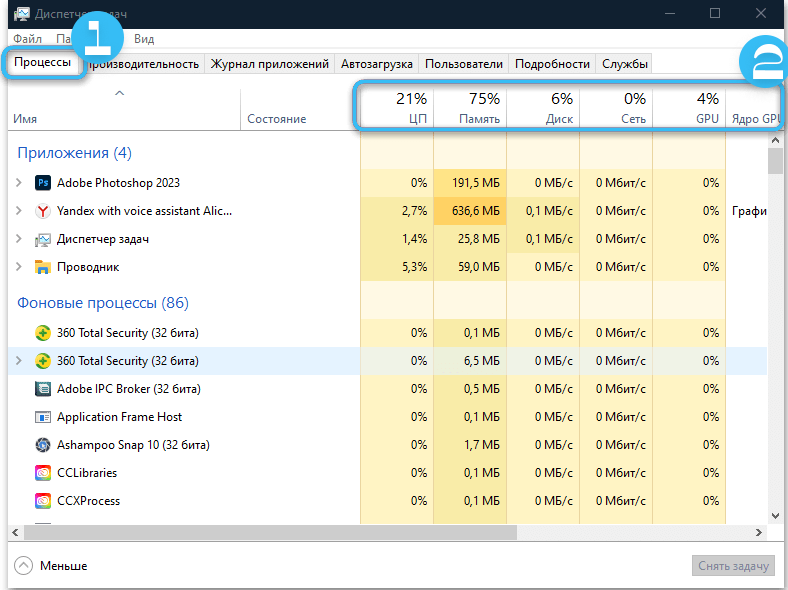
Провера радне температуре системских компоненти
Озбиљан проблем скоро свих лаптопа остаје питање хлађења. Током рада рачунара, процесор, меморија и видео картица озбиљно се загревају. Систем бакрених цеви и навијача одговоран је за вишак топлоте. Има смисла да обратите пажњу на то колико рачунар чини буку током покретања програма. Превише буке је главни знак прегревања.
Компоненте прегревања система почињу да раде нестабилно, изгубљене перформансе. Разлози прегревања могу бити маса, међутим, најосновније се сматра загађење радијатора, високе температуре у соби и хладњак квара.
Специфичне температуре елемената могу се видети у специјализованом софтверу за тип АИДА64. Добијене вредности треба да се упореде са препорученим, а затим закључују о потреби да се интервентивне.
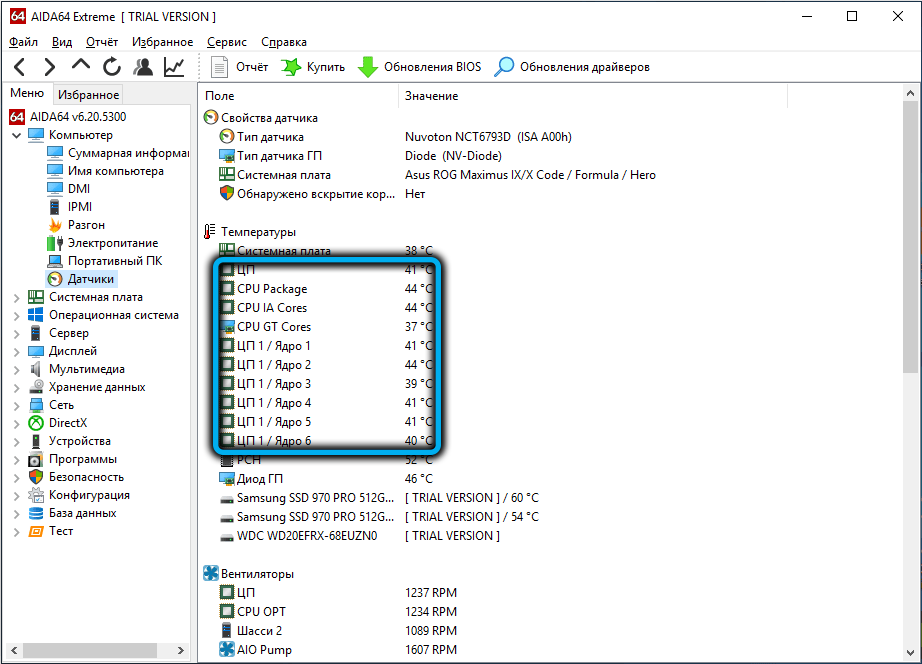
Чишћење система за хлађење, замењујући топлотну пасту на чипове, као и употреба додатних расхладних платформи, помоћи ће у смањењу температуре.
Надоградња лаптопа
Радикални, али најефикаснији начин да се повећа перформансе лаптопа је његова надоградња. Састоји се у инсталирању новог процесора, додајући РАМ-у или замењујући традиционални ХДД чврсти диск са модерним ССД погоном.
И ако се диск може заменити у већини лаптопа, са процесором, РАМ-ом и видео картице, могу се појавити проблеми. Често се ови компоненти једноставно леше на плочи и не подлежу замени.
Било која горе описана метода помаже у повећању перформанси лаптопа. И препоручљиво их је користити у гомили, јер ће у овом случају бити могуће добити најбољи резултат. И како сте решили проблем са перформансама лаптопа? Поделите своје искуство у коментарима.
- « Дуго гашење рачунара на Виндовс 10 разлозима и могућим решењима
- Исправите обнову оштећених или поремећених Екцел докумената и спречите губитак података »

